DayZイメージを利用する
複数人が同じマップ上で同時にDayZをプレイ(マルチプレイ)するにはサーバーの用意が必要となります。
各手続きの手順については、下記をご参照ください。
1.DayZイメージ インストール手順
利用可能プランについて
XServer VPS for Gameをご利用中の方
1.「追加申し込み」をクリック
XServerアカウントへログインし、「追加申し込み」をクリックしてください。
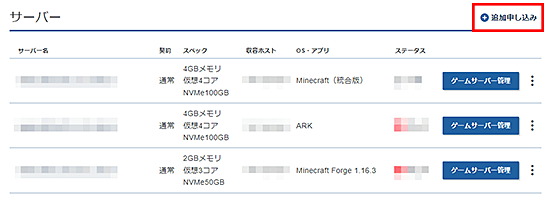
2.DayZをインストール
「イメージタイプ」における「アプリケーション」タブより「DayZ」をクリックしてください。
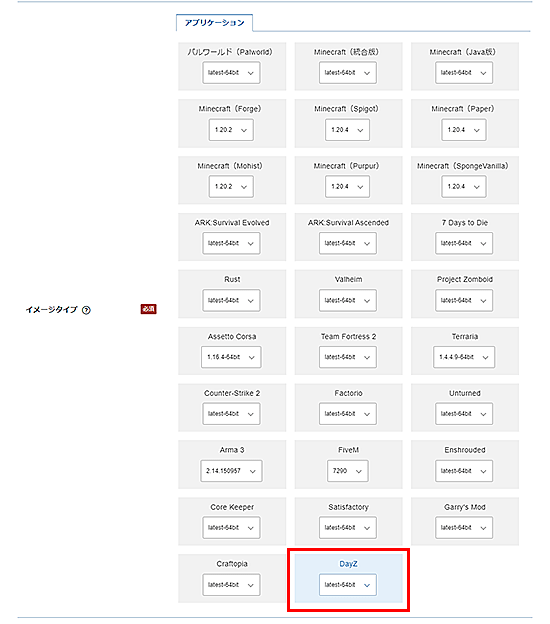
お申し込み・お支払いを完了することでサーバーへ自動でインストールされます。
アプリケーションが選択できない場合
2.事前準備
2-1.パケットフィルターの設定
初期状態ではゲームパネルの「パケットフィルター設定」は、ゲーム毎の推奨設定が設定されています。 設定を変更する場合は「パケットフィルターの設定について」を参照の上、変更してください。
2-2.DayZサーバー情報の確認
DayZサーバー接続に必要な情報は「SSH」でサーバーにログインするか、「コンソール」から確認できます。
サーバーへログインすると下記の画像のような接続に必要な情報が表示されます。
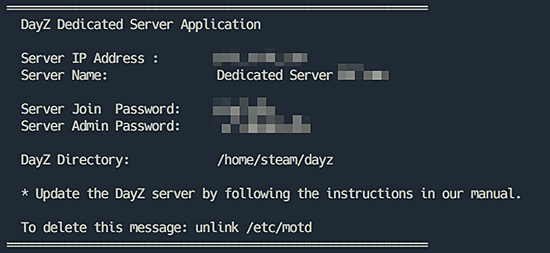
| 項目 | 説明 |
|---|---|
| Server IP Address | DayZサーバーのIPアドレス |
| Server Name | DayZサーバーの表示名 |
| Server Join Password | サーバー接続に必要なパスワード |
| Server Admin Password | 管理者ユーザーのパスワード |
| DayZ Directory | DayZがインストールされているディレクトリ |
サーバー接続にはDayZサーバーのIPアドレス、パスワードが必要となりますので、一緒にプレイしたい方にも共有してください。
3.DayZサーバーへの接続方法
1.DayZを起動し、BattlEyeを有効化
DayZを起動し、「BATTLEYE」タブをクリックしてください。
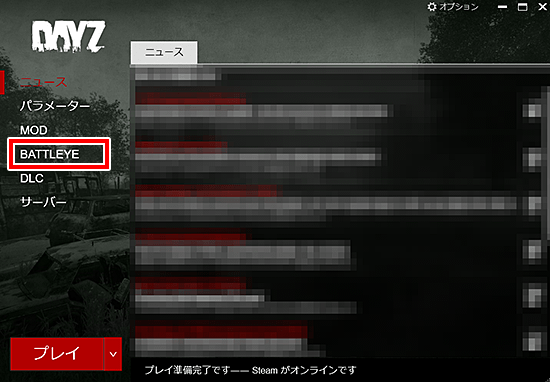
「BattlEye チート防止ソフトウェアを有効にする」にチェックが入っていることを確認してください。
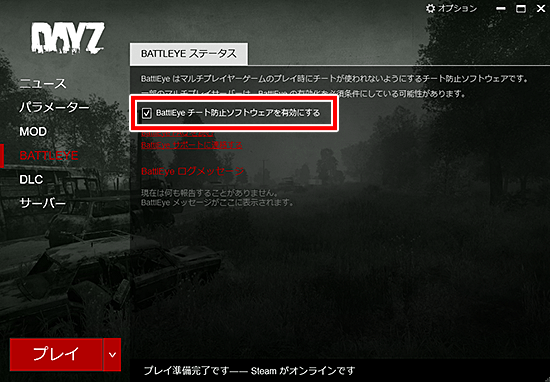
「サーバー」タブをクリックし、右下の「直接接続」ボタンをクリックしてください。
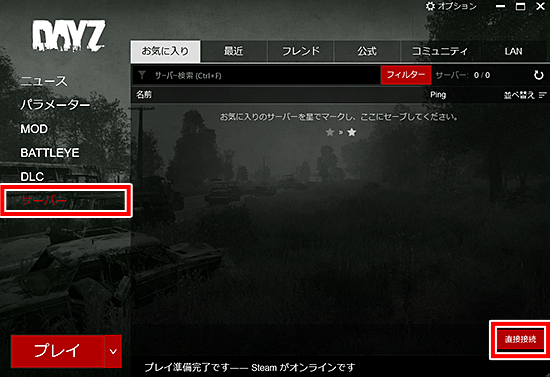
2.IPアドレスを入力
「DayZサーバー情報の確認」にて確認した「DayZサーバーのIPアドレス」を入力し、「接続する」ボタンをクリックしてください。
この際、ポート欄の番号が「2302」であることを確認してください。
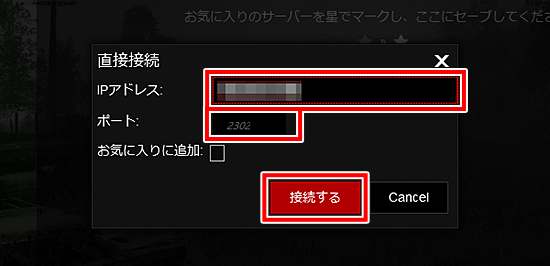
サーバーの情報とModに関する確認画面が表示されます。
「現在の選択を維持して参加」ボタンをクリックしてください。
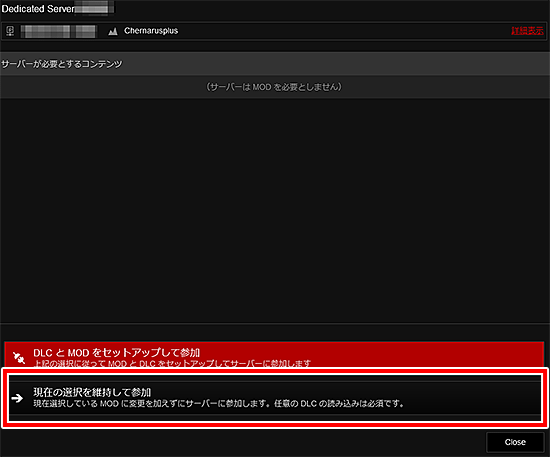
3.パスワードを入力
「DayZサーバー情報の確認」にて確認した「サーバー接続に必要なパスワード」を入力し、「接続する」ボタンをクリックしてください。
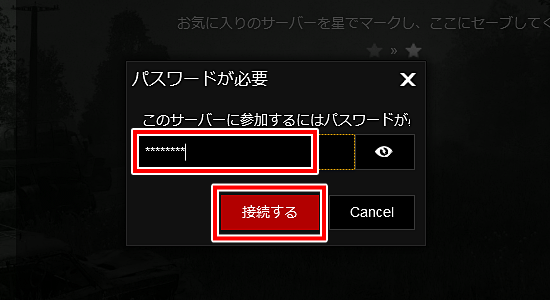
初回接続時に以下のような画面が表示される場合があります。
それぞれ「承諾」、「OK」ボタンをクリックしてください。
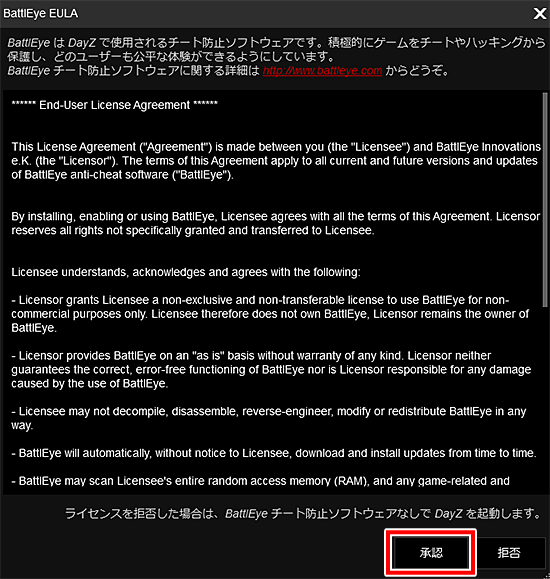
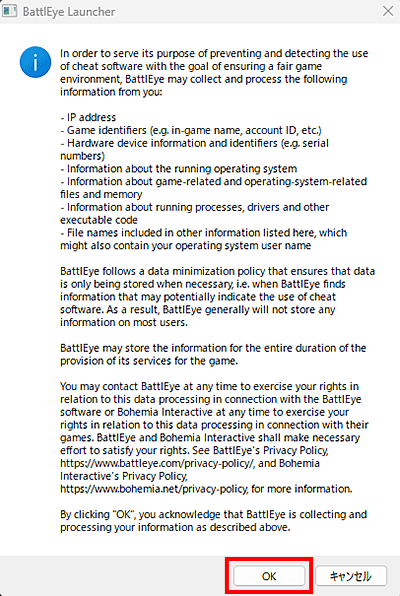
以下のような状態となれば参加完了です。
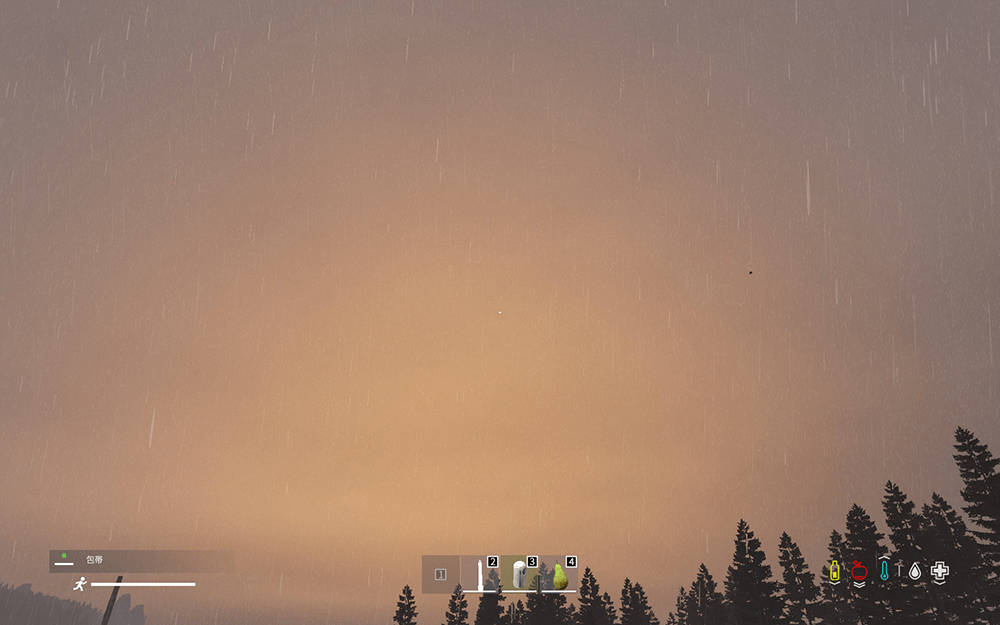
4.管理者ユーザーとしてのログイン方法
接続完了後、ゲーム画面上で「Enter」キーを押し、コマンド入力画面を開いてください。
「DayZサーバー情報の確認」にて確認した「管理者ユーザーのパスワード」を以下のように入力してください。
#login 管理者ユーザーのパスワード
入力後、「Enter」キーを押すことで管理者ユーザーとなります。
成功時、画面左下に「(ゲーム): 管理者としてログイン中」のメッセージが表示されます。
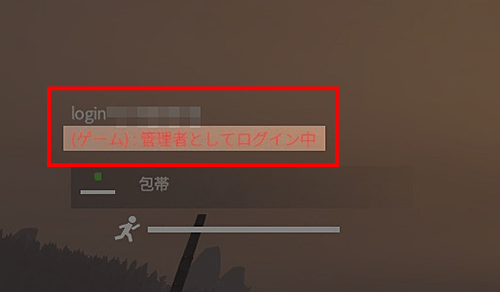
5.最新バージョンへのアップデート方法
注意事項
Steamガードモバイル認証を設定されている場合はコマンド実行時にエラーとなります。
Steamガードモバイル認証を無効にし、メールでの二段階認証を設定の上、実行していただきますようお願いします。
Steamガードモバイル認証を無効化する方法は下記URLをご参照ください。
https://help.steampowered.com/ja/faqs/view/7EFD-3CAE-64D3-1C31#disable
以下の設定で、DayZサーバーを再起動するとアップデートの有無を自動で確認し、アップデートがあれば自動で実行されるようになります。
DayZサーバーのアップデートにはSteamアカウントが必要になります。
1.サーバー上でSteamアカウントにログイン
注意事項
DayZサーバーに「SSH」、または「コンソール」からログイン後、下記のコマンドを実行してください。
su - steam -c "/usr/games/steamcmd +force_install_dir /home/steam/dayz +login steamアカウントのユーザー名 steamアカウントのパスワード +quit"
Steamアカウントに登録されたメールアドレスに送信されるSteamガードコードが送信されます。
画面に以下のようなメッセージが表示されますので、確認したガードコードを入力し、「Enter」キーを押してください。

2.DayZサーバーを停止
以下のコマンドを実行してください。
systemctl stop dayz-server.service
3.DayZサーバーの起動設定を修正
実行アップデートを有効にする設定変更を行います。
以下のコマンドを実行してください。
nano /etc/systemd/system/dayz-server.service
「Environment=」へ以下のようにSteamアカウントの情報を入力してください。
記載時に末尾の「"」を削除しないようご注意ください。
Environment="SteamAccount=steamアカウントのユーザー名" Environment="SteamPassword=steamアカウントのパスワード"
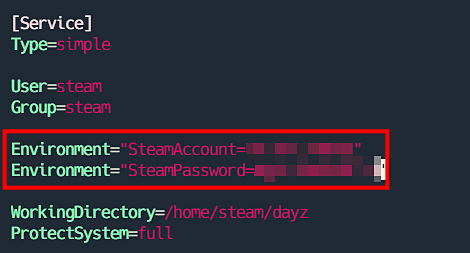
「# ExecStartPre=」の先頭にある「# 」を削除してください。
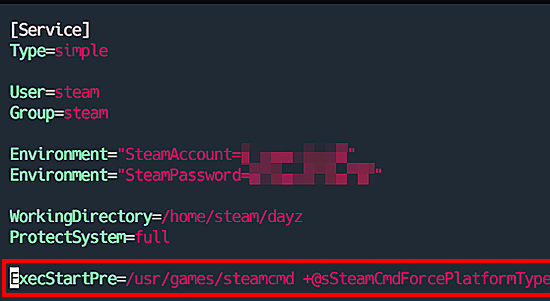
4.修正内容を保存
「ctrl」キーと「x」キーを同時に押し、終了します。
「バッファを保存しますか」というメッセージが表示されるので「Y」を押します。
もう一度「Enter」キーを押すと保存して終了されます。
5.修正内容をサーバーに反映
以下のコマンドを1行ずつ実行してください。
systemctl daemon-reload
systemctl start dayz-server.service
以上で設定は完了です。接続を終了して問題ありません。
以降はDayZサーバーを再起動することでアップデートの有無を自動で確認し、バージョンアップできる場合には自動で実行されるようになります。
6.その他詳細情報
DayZの詳細情報はDayZのSteamストアやDayZ公式サイトをご確認ください。

